Observação
O acesso a essa página exige autorização. Você pode tentar entrar ou alterar diretórios.
O acesso a essa página exige autorização. Você pode tentar alterar os diretórios.
Com os fluxos de dados, você pode unificar os dados de várias fontes e prepará-los para modelagem. Sempre que criar um fluxo de dados, você será solicitado a atualizar os dados para o fluxo. A atualização de um fluxo de dados é necessária para que ele possa ser consumido em um modelo semântico no Power BI Desktop ou referenciado como uma tabela vinculada ou computada.
Observação
Os fluxos de dados podem não estar disponíveis no serviço do Power BI para todos os clientes do DoD do Governo dos EUA. Para obter mais informações sobre quais recursos estão disponíveis e quais não estão, confira Disponibilidade de recursos do Power BI para clientes do Governo dos EUA.
Configurar um fluxo de dados
Para configurar a atualização de um fluxo de dados, selecione Mais opções (reticências) e Configurações.
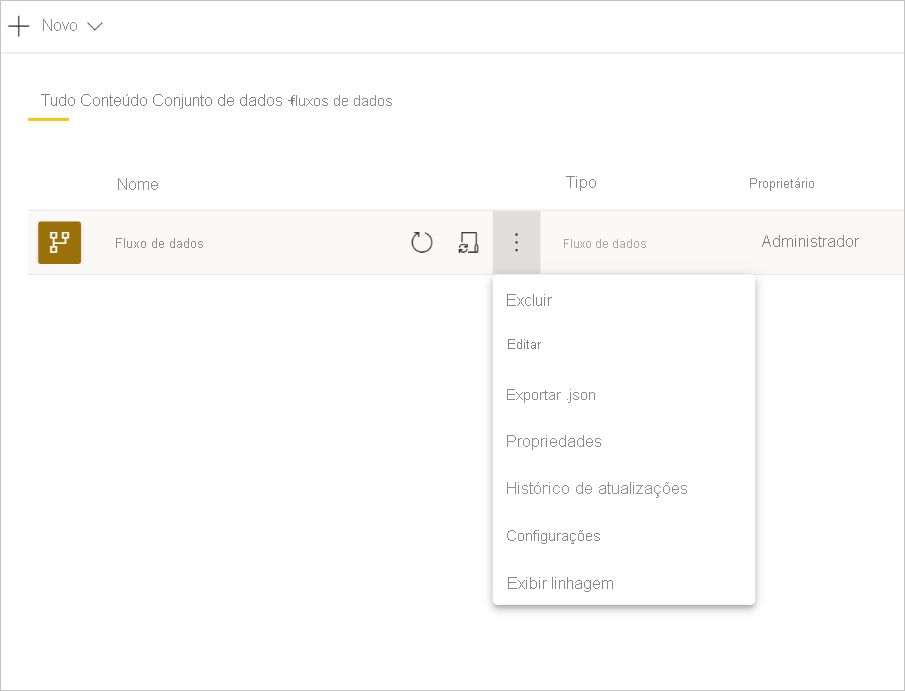
As opções em Configurações oferecem muitos recursos para o fluxo de dados, conforme descrevem as seções a seguir.
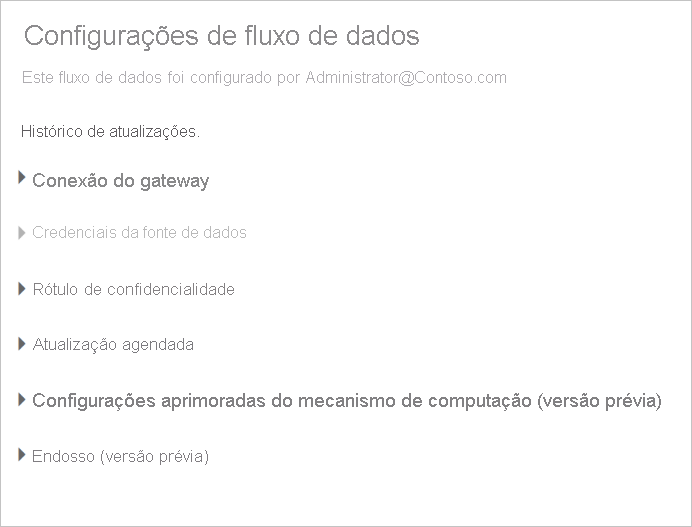
Apropriar-se: Se você não for o proprietário do fluxo de dados, muitas dessas configurações serão desabilitadas. Para apropriar-se do fluxo de dados, selecione Tomar o controle para assumir o controle. Você será solicitado a fornecer credenciais para verificar se tem o nível de acesso necessário.
Conexão do Gateway: Nesta seção, você pode escolher se o fluxo de dados usa um gateway e selecionar qual gateway é usado. Se você especificou o Gateway como parte da edição do fluxo de dados, ao assumir a propriedade, talvez seja necessário atualizar as credenciais usando a opção editar fluxo de dados.
Credenciais da Fonte de Dados: nesta seção, você escolhe quais credenciais estão sendo usadas e pode alterar a forma como você se autentica na fonte de dados.
Rótulo de confidencialidade: aqui você pode definir a confidencialidade dos dados no fluxo de dados. Para saber mais sobre rótulos de confidencialidade, confira Como aplicar rótulos de confidencialidade no Power BI.
Atualização agendada: aqui, você pode definir as horas do dia em que o fluxo de dados selecionado é atualizado. Um fluxo de dados pode ser atualizado com a mesma frequência que um modelo semântico.
Configurações aprimoradas do mecanismo de computação: aqui você pode definir se o fluxo de dados é armazenado dentro do mecanismo de computação. O mecanismo de computação permite que os fluxos de dados subsequentes, que fazem referência a esse fluxo de dados, executem mesclagens e junções e outras transformações mais rapidamente do que você faria de outra forma. Ele também permite que o DirectQuery seja executado no fluxo de dados. A seleção de Ativado garante que o fluxo de dados seja sempre compatível com o modo DirectQuery e as referências também se beneficiam do mecanismo. A seleção de Otimizado significa que o mecanismo só será usado se houver uma referência a esse fluxo de dados. A seleção de Desativado desabilita o mecanismo de computação e a funcionalidade do DirectQuery para esse fluxo de dados.
Endossos: você pode definir se o fluxo de dados é certificado ou promovido.
Observação
Os usuários com uma licença Pro ou PPU (Premium por usuário) podem criar um fluxo de dados em um workspace Premium.
Cuidado
Se um workspace que contenha fluxos de dados for excluído, todos os fluxos de dados nesse workspace também serão excluídos. Mesmo que a recuperação do workspace seja possível, você não poderá recuperar fluxos de dados excluídos diretamente ou por meio do suporte da Microsoft.
Atualizar um fluxo de dados
Os fluxos de dados atuam como blocos de construção, um sobre o outro. Suponha que você tenha um fluxo de dados chamado Dados Brutos e uma tabela vinculada chamada Dados Transformados, que contém uma tabela vinculada com o fluxo de dados Dados Brutos. Quando a atualização agendada para o fluxo de dados Dados Brutos é disparada, todos os fluxos de dados que fazem referência a ele também são disparados na conclusão. Essa funcionalidade cria um encadeamento de atualizações, permitindo que você evite ter que agendar fluxos de dados manualmente. Há algumas nuances a serem consideradas ao lidar com atualizações de tabelas vinculadas:
Uma tabela vinculada só será disparada por uma atualização se ela existir no mesmo workspace.
Uma tabela vinculada será bloqueada para edição se uma tabela de origem estiver sendo atualizada ou se a atualização da tabela de origem estiver sendo cancelada. Se qualquer um dos fluxos de dados de uma cadeia de referência falhar ao ser atualizado, todos os fluxos de dados serão revertidos para os dados antigos (as atualizações de fluxo de dados são transacionais em um workspace).
Somente as tabelas referenciadas são atualizadas quando disparadas por uma conclusão de atualização de origem. Para agendar todas as tabelas, você também deve definir uma atualização agendada na tabela vinculada. Evite definir um agendamento de atualização em fluxos de dados vinculados para evitar a atualização dupla.
Cancelar Atualização. Os fluxo de dados têm a capacidade de cancelar uma atualização, diferentemente dos modelos semânticos. Se uma atualização estiver sendo executada por um longo tempo, selecione Mais opções (as reticências ao lado de fluxo de dados) e, em seguida, selecione Cancelar atualização.
Atualização Incremental (somente Premium) Os fluxos de dados também podem ser definidos para fazer atualização incremental. Para isso, selecione o fluxo de dados que você deseja configurar para a atualização incremental e selecione o ícone Atualização incremental.

A configuração da atualização incremental adiciona parâmetros ao fluxo de dados para especificar o intervalo de datas. Para obter informações detalhadas sobre como configurar a atualização incremental, confira Usar a atualização incremental com fluxos de dados.
Há algumas circunstâncias em que você não deve configurar a atualização incremental:
As tabelas vinculadas não devem usar a atualização incremental se referenciam um fluxo de dados. Os fluxos de dados não dão suporte à dobragem de consultas (mesmo se a tabela estiver habilitada para o DirectQuery).
Os modelos semânticos que fazem referência a fluxos de dados não devem usar a atualização incremental. As atualizações aos fluxos de dados geralmente ocorrem com bom desempenho, portanto, as atualizações incrementais não costumam ser necessárias. Se as atualizações demorarem muito, considere usar o mecanismo de computação ou o modo DirectQuery.
Consumir um fluxo de dados
Um fluxo de dados pode ser consumido das três maneiras a seguir:
Criar uma tabela vinculada com base no fluxo de dados para permitir que outro autor de fluxo de dados use os dados.
Crie um modelo semântico com base no fluxo de dados para permitir que um usuário utilize os dados para criar relatórios.
Criar uma conexão de ferramentas externas que possam ser lidas no formato CDM (Common Data Model).
Consumo por meio do Power BI Desktop. Para consumir um fluxo de dados, abra o Power BI Desktop e selecione Fluxos de Dados no menu suspenso Obter Dados.
Observação
O conector Fluxos de Dados usa um conjunto de credenciais diferente do usuário conectado no momento. Isso é assim por design, para compatibilidade com usuários multilocatários.
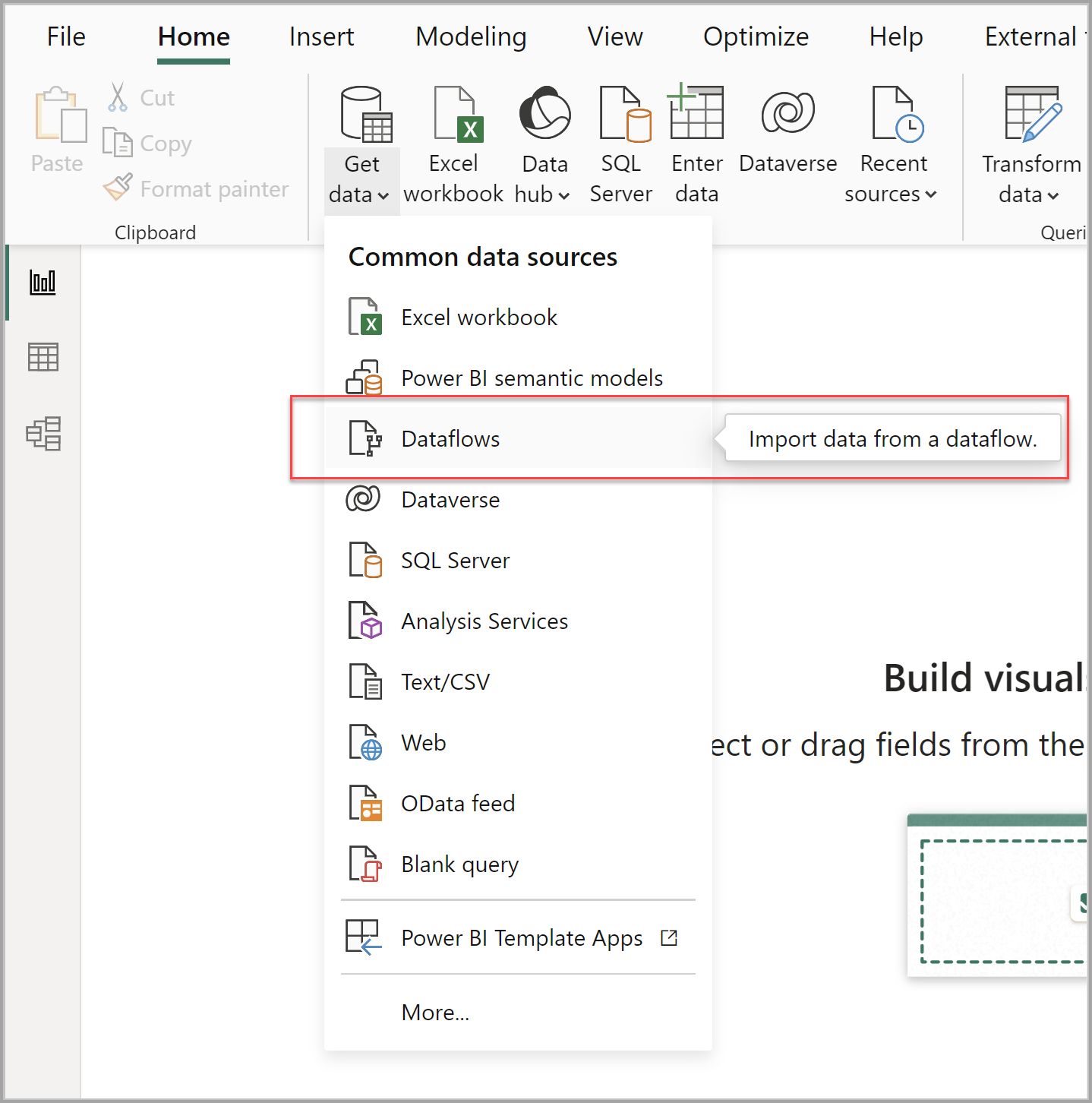
Selecione as tabelas e o fluxo de dados aos quais deseja se conectar.
Observação
Você pode se conectar a qualquer fluxo de dados ou tabela, independentemente do workspace em que ele reside e se ele foi ou não definido em um workspace Premium ou não Premium.
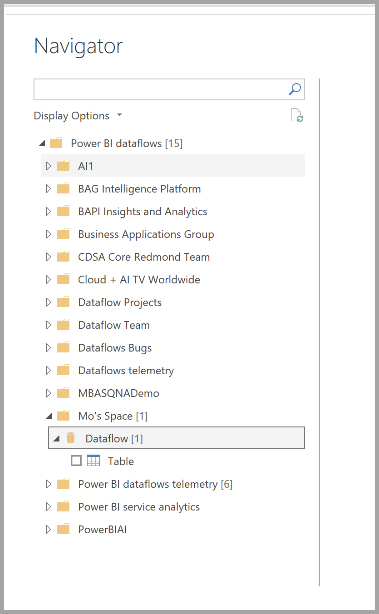
Se o DirectQuery estiver disponível, você precisará escolher se deseja se conectar às tabelas por meio do DirectQuery ou da Importação.
No modo DirectQuery, você pode interrogar rapidamente modelos semânticos de grande escala localmente. No entanto, você não pode executar mais transformações.
O uso da Importação coloca os dados no Power BI e exige que o modelo semântico seja atualizado de maneira independente do fluxo de dados.
Conteúdo relacionado
Os seguintes artigos fornecem mais informações sobre os fluxos de dados e o Power BI:
- Introdução aos fluxos de dados e à preparação de dados de autoatendimento
- Criar um fluxo de dados
- Como configurar o armazenamento de Fluxos de dados para usar o Azure Data Lake Gen 2
- Recursos Premium de fluxos de dados
- IA com fluxos de dados
- Considerações e limitações sobre fluxos de dados
- Melhores práticas de fluxos de dados